Các sản phẩm
-
-
-
-
Các thao tác cần thiết của Photoshop
Những điều cần thiết cho trẻ sơ sinh ™ Bộ hành động chỉnh sửa Photoshop cho trẻ sơ sinh
$29.00 -
-
-
-
Sandi Bradshaw sẽ trở lại vào tuần này để chỉ cho bạn một số thủ thuật và mẹo xử lý bài đăng của cô ấy. Sau đó, ngày mai tôi sẽ sử dụng cảnh quay SOOC của cô ấy và cho bạn xem một vài vở kịch của riêng tôi trong Bản thiết kế thứ sáu. Và tuần sau tôi sẽ có một bài hướng dẫn cách thêm bầu trời giả vào nơi có bầu trời bị thổi bay. Vì vậy, hãy kiểm tra lại hai bài viết tiếp theo này.
Xử lý bài đăng (Phong cách cấp cao)
Đã vài tuần kể từ khi tôi thực hiện một bài đăng trên blog dành cho khách tại MCP Actions, nhưng tôi hy vọng rằng bài đăng này đáng để chờ đợi! Lịch trình của tôi đã hơi lộn xộn trong vài tuần qua, nhưng bây giờ mọi thứ đã chậm lại so với tốc độ bình thường, tôi đã có thể tổng hợp một hướng dẫn xử lý bài đăng mà tôi hy vọng sẽ cung cấp cho bạn một số công cụ PS mới để chơi cũng như cung cấp cho bạn một số mẹo mới để đưa quá trình xử lý của bạn lên một hoặc hai cấp. Tôi đã chọn một hình ảnh rất trung bình, với một số vấn đề rõ ràng cần giải quyết vì tôi tin rằng nó sẽ hữu ích nhất để hiển thị một số kỹ thuật xử lý khác nhau tất cả trong một hình ảnh.
Hình ảnh có tiềm năng, nhưng có một số vấn đề rất rõ ràng ban đầu. Nó bị thiếu sáng một chút, màu sắc và tông màu phẳng, và có một màu vàng / cam rất mạnh trên toàn bộ hình ảnh một phần do thời gian trong ngày nó được chụp và một phần do thiếu sáng. Vậy hãy bắt đầu…
Điều đầu tiên tôi sẽ làm là mở bóng trên đối tượng của tôi bằng cách chọn nó ở khoảng 200px và làm nổi bật các đường cong midtone của tôi như được hiển thị. Trên hình ảnh của bạn, bạn sẽ cần phải xoay quanh đường cong một chút để tìm điểm mà bạn hài lòng với lượng chi tiết còn lại trong bóng tối cũng như lượng độ sáng tổng thể ở các âm trung. Khi tôi đã hoàn thành bước này, tôi làm phẳng hình ảnh của mình và nhân đôi lớp của tôi (lệnh + J).
Tiếp theo, tôi sẽ tạo một lớp điều chỉnh Hue Saturation để giảm màu vàng và đỏ. Cài đặt của tôi cho màu vàng ở trên… màu đỏ chỉ cần một điều chỉnh giảm độ bão hòa nhỏ trên thanh trượt.
Khi tôi đã nhấp vào “OK”, tôi sẽ đảo ngược mặt nạ lớp của mình và sau đó tô lại các vùng da của cô ấy nơi tôi muốn lớp điều chỉnh hiển thị với độ mờ 100% như được hiển thị ở trên. Sau đó, tôi sẽ một lần nữa làm phẳng và nhân đôi lớp nền của mình.
Lớp nhân bản sẽ trở thành lớp chế độ pha trộn nhân của tôi bằng cách chọn nhân từ trình đơn thả xuống trong bảng lớp. Điều này ban đầu sẽ tạo ra một hình ảnh rất tối (hãy thử nó). Tại thời điểm đó, tôi sẽ tạo một lớp mặt nạ khác và đảo ngược nó để lớp nhân của tôi không hiển thị chút nào. Tôi muốn tô màu một cách có chọn lọc trong lớp chế độ hòa trộn nhân của tôi ở độ mờ 15-20% và mặt nạ lớp sẽ cho phép tôi làm điều đó. Thêm chọn lọc vào lớp nhân sẽ mang lại cho hình ảnh của bạn độ sâu và độ tương phản cao hơn, nhưng theo một cách có kiểm soát… như được hiển thị ở trên.
Làm phẳng / nhân đôi lớp nền.
Bước tiếp theo của tôi là thêm một số màu sắc sống động trên lớp trên cùng bằng cách sử dụng chọn lọc sử dụng cọ bão hòa với độ mờ khoảng 15-20%. Tôi đã thấm đẫm quần áo của cô ấy, cỏ một chút, và các cạnh của toa xe.
Làm phẳng / nhân đôi lớp nền.
Tại thời điểm này, tôi sẽ giảm bớt màu vàng trên da của cô ấy hơn một chút vì tôi cảm thấy như vẫn còn một mảng màu vàng trên da cô ấy mạnh hơn tôi thích. Hình ảnh của bạn có thể không yêu cầu chỉnh sửa thêm da, nhưng hãy lưu ý đến tông màu da khi bạn xử lý tác phẩm của mình… chúng có thể thay đổi và thay đổi khi bạn áp dụng các kỹ thuật khác nhau.
Làm phẳng / nhân đôi lớp nền.
Tôi không hài lòng với độ sáng tổng thể của hình ảnh của tôi tại thời điểm này… vì vậy tôi sẽ một lần nữa hiển thị các đường cong midtone với một lớp điều chỉnh đường cong. Điều này cũng giúp làm cho màu sắc "nổi bật" hơn một chút.
Làm phẳng / nhân đôi lớp nền.
Thực hiện điều chỉnh đường cong cuối cùng đó đã tạo ra một số màu đỏ không mong muốn trong bóng tối của tông màu da của đối tượng của tôi (một vấn đề phổ biến), vì vậy tôi sẽ sử dụng bàn chải khử bão hòa được đặt thành độ mờ khoảng 10% để đánh các khu vực có màu đỏ quá mạnh. Trong hình ảnh này, tôi tẩy lông cổ, các đầu ngón tay và quanh chân tóc của cô ấy.
Làm phẳng / nhân đôi lớp nền.
Tại thời điểm này, đã đến lúc làm sắc nét hình ảnh của tôi nếu cần. Tôi chạy phương pháp làm sắc nét của tôi trên lớp trên cùng của tôi.
Đây là một so sánh song song của trước và sau.
Sau đó… với một chút tinh chỉnh và sự sáng tạo của riêng bạn, bạn có thể hoàn thành nó bằng cách thêm phong cách độc đáo của riêng bạn vào hình ảnh!
Tôi không có thời gian để quay lại và trả lời các câu hỏi lần này… nhưng, nếu có câu hỏi nào từ bài đăng này thì tôi sẽ trả lời một số câu hỏi trong bài đăng tiếp theo trên Viral Marketing hoặc tôi sẽ xem cách trả lời một số câu hỏi trong một bài đăng riêng .
Tôi cũng đã nhận được một số email hỏi về các hội thảo trong tương lai ngoài Hội thảo Nhiếp ảnh FOCUS Phoenix ngày 14 tháng XNUMXth & 15th (có ONE chỗ còn lại cho hội thảo tháng XNUMX). Và, mặc dù tôi đã không có kế hoạch làm bất kỳ việc khác trước cuối năm nay… nhưng kế hoạch đã thay đổi một chút!
Cảm ơn một lần nữa vì đã có tôi Jodi!
Miễn bình luận
Để lại một bình luận
bạn phải đăng nhập để viết bình luận.










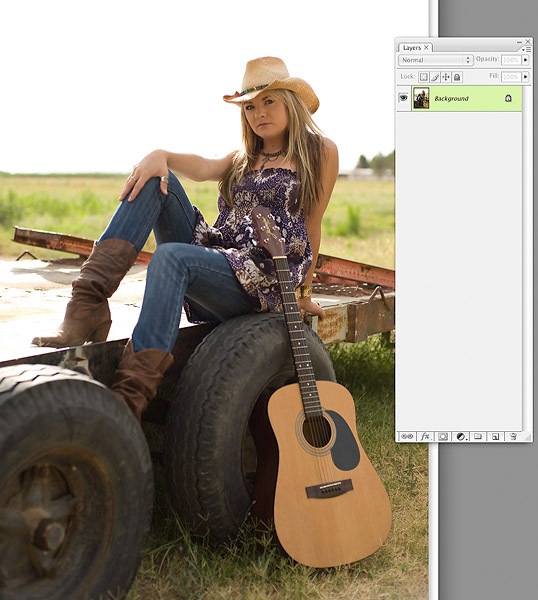
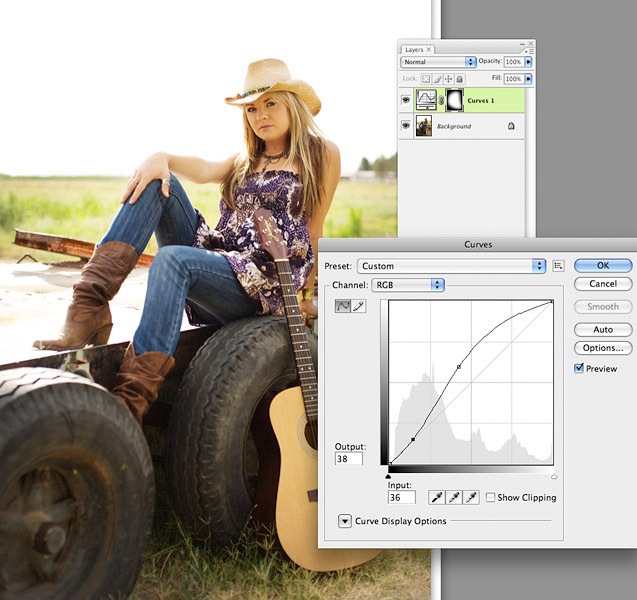
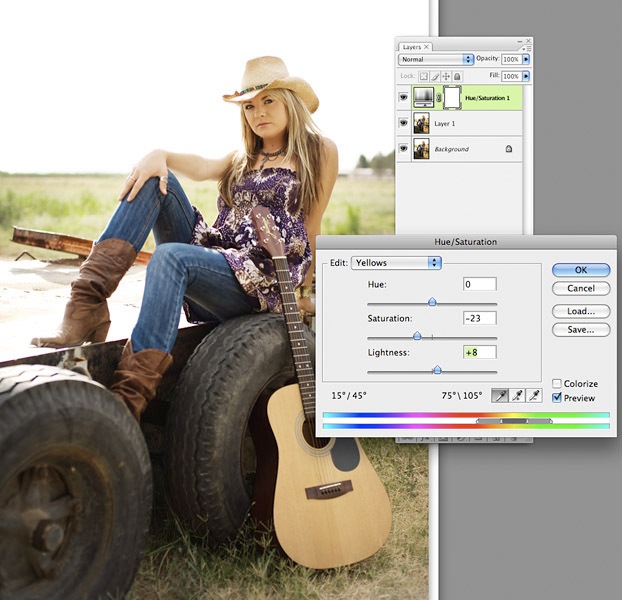


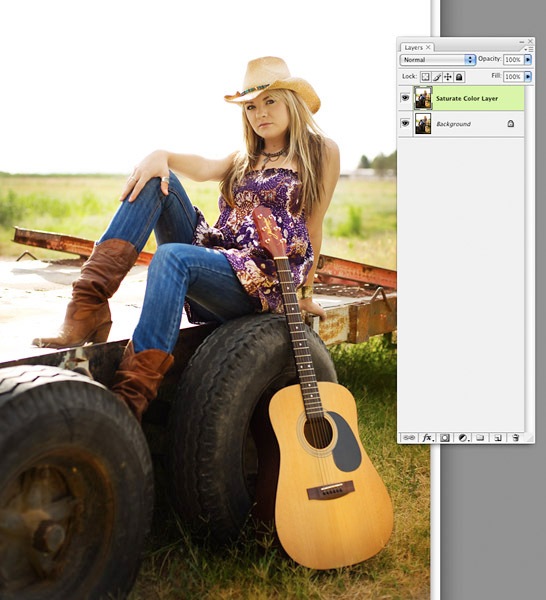

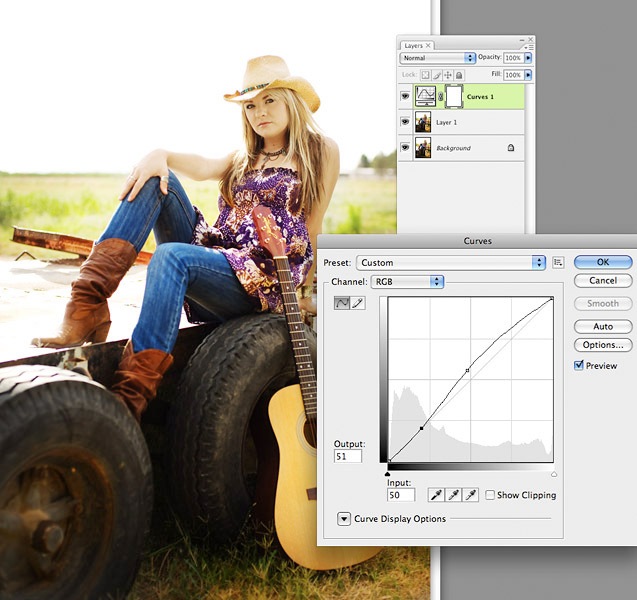































này, cảm ơn rất nhiều về hướng dẫn 😉
Làm tốt. Hướng dẫn tốt. Cảm ơn.
Bài đăng tuyệt vời Sandi! Cảm ơn rất nhiều vì đã chia sẻ với chúng tôi trên MCP!
wow hình ảnh trông tuyệt vời! Cảm ơn bạn đã dành thời gian chia sẻ bài viết này của Sandi và rất cảm ơn Jodi nữa. Tôi thực sự vui mừng khi biết về cách tạo ra một bầu trời xanh tuyệt đẹp khi bầu trời bị thổi tắt. Nó đang xé nát đầu tôi khi cố gắng tìm ra điều này!
Cô ấy trông giống như một con ma!
Yêu cái này! Nó rất giống với những gì tôi đang làm ngoại trừ tôi chưa bao giờ hiểu rõ về chế độ nhiều lớp mềm cho đến bây giờ 😉 Cảm ơn Sandi!
Cảm ơn vì hướng dẫn! No trông tuyệt!
Chà, cảm ơn, tôi chưa bao giờ biết bạn có thể làm Lasso và chỉ thay đổi đường cong của những gì bạn đã làm tuyệt vời, cảm ơn!
Điều này rất hữu ích. Cảm ơn Sandi rất nhiều. Phương pháp nhân lớp là một phương pháp mới đối với tôi, tôi mong muốn được thử nó!
Yêu nó! Thông tin hữu ích, như mọi khi. Cảm ơn!
Yêu thích công việc chế biến. Tuy nhiên, cô gái có thể sẽ hối hận về sự lựa chọn đạo cụ của mình trong tương lai.
Bài viết tuyệt vời Sandi! Yêu thích hình ảnh và PP của bạn. 🙂 Cảm ơn vì thông tin tuyệt vời.
Cảm ơn các thủ thuật chỉnh sửa. Luôn yêu thích công cụ của bạn !!! Tôi hy vọng bạn đến SLO để tham gia hội thảo
chỉ tò mò về điều này… tôi đã có một đàn chị rất rám nắng và làm sáng cô ấy theo cách tương tự và cô ấy thất vọng vì cô ấy trông “quá nhợt nhạt”. Những hình ảnh xuất ra từ máy ảnh khá gần với SOOC mà bạn hiển thị ở đây… bạn có suy nghĩ gì về các dải không?
Wow, hướng dẫn tuyệt vời !! Đối với tôi một chút nâng cao, nhưng tôi vẫn đang thử các kỹ thuật! Tôi đang cố gắng làm theo các bước của bạn trên ảnh của chính mình và tôi gặp sự cố khi “đảo ngược mặt nạ lớp của tôi” sau khi điều chỉnh màu sắc / độ bão hòa của mình. Tôi đến bước này: ”Khi tôi đã nhấp vào“ OK ”??, tôi sẽ đảo ngược mặt nạ lớp của mình và sau đó tô lại các vùng da của cô ấy, nơi tôi muốn lớp điều chỉnh hiển thị với độ mờ 100% như hình trên. ”Mỗi khi tôi đảo ngược lớp Hue / Saturation của mình, nó trông giống như âm bản phim? Tôi làm điều này có đúng không? BTW, tôi chưa bao giờ biết bạn có thể chọn hình ảnh của mình để điều chỉnh các đường cong cho phù hợp! Tôi yêu blog này!
Cảm ơn vì hướng dẫn. Mong các bạn giải đáp thắc mắc của mình về mài răng. Tôi có làm sắc nét tệp độ phân giải cao hay tôi chỉ làm sắc nét cho web và in? Và kỹ thuật tốt nhất để mài là gì?
Cảm ơn bạn cho Hướng dẫn tốt này. Tuyệt vời từ Đức
Cảm ơn bạn! Cảm ơn bạn! Cảm ơn bạn!
Tôi rất thích hướng dẫn Sandi. Tôi đã tự hỏi liệu bầu trời trắng có làm phiền bạn chút nào không, và liệu có thể làm gì với nó trong khi chụp trái ngược với sau khi trong PS không? Cảm ơn.
Tất cả các bạn đều rất hoan nghênh cho hướng dẫn. 🙂 Johanna - bạn hỏi bầu trời trắng có làm phiền tôi không… và vâng… trong hình ảnh cụ thể này, nó có. (Nó không phải lúc nào cũng… phụ thuộc vào hình ảnh), vì vậy phiên bản cuối cùng của hình ảnh này đã được xử lý nhiều hơn một chút… phù hợp với phong cách và sở thích của tôi hơn những gì tôi đã đăng ở đây… và nó đã bao gồm cả bầu trời. Tôi sẽ đăng phiên bản cuối cùng của tôi trên blog của tôi ở đây trong giây lát. Jodi và tôi đã quyết định không đăng phiên bản cuối cùng của mình vì nó đã được xử lý nhiều hơn đáng kể so với nơi tôi đưa nó đến trong hướng dẫn. Tôi hy vọng rằng sẽ giúp!
Sandi, hướng dẫn tuyệt vời. Yêu thích mẹo nhân / mặt nạ. Đã thử, và thực sự thích nó. Cảm ơn rât nhiêu vê nhưng chia sẻ.
Cảm ơn bạn vì Hướng dẫn tốt này